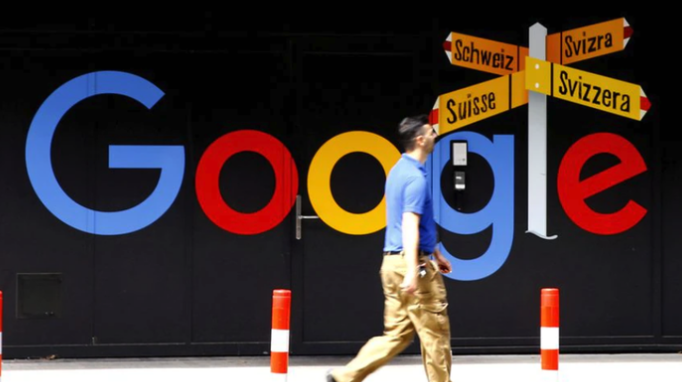详情介绍
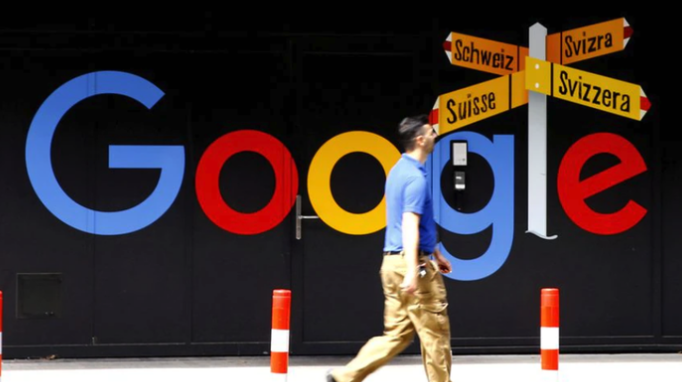
以下是谷歌浏览器下载安装失败时的快速修复步骤:
1. 清理注册表残留:按下“Windows+R”组合键,打开运行程序,输入“regedit”并回车,进入注册表编辑器。展开“计算机\HKEY_CURRENT_USER\Software”路径,找到与谷歌浏览器相关的文件夹,右键点击选择“删除”。若未发现相关文件夹,可按“Ctrl+F”快捷键,输入“Google”或“Chrome”进行查找,逐一删除相关项目,确保注册表中的谷歌残留项被完全清除。
2. 关闭安全软件:在安装谷歌浏览器之前,暂时关闭电脑中的杀毒软件、防火墙等安全软件,因为这些软件有时会阻止谷歌浏览器的安装。具体的关闭方法会因软件而异,通常可以在软件的设置或任务管理器中找到相应的选项。
3. 重新启动下载进程:关闭安全软件后,重新打开谷歌浏览器的下载页面,点击下载按钮以重新开始下载。当安装包下载完毕后,双击该安装包并遵循安装向导的指引进行安装。若先前已下载过安装包,可将安装包移至其他位置,如桌面,然后再次尝试安装。
4. 检查系统权限:确保当前用户具有足够的系统权限来安装软件。可以尝试以管理员身份运行安装程序,即右键点击安装包,选择“以管理员身份运行”。
5. 更新系统组件:部分安装失败问题可能与系统组件过时有关。可通过Windows更新检查并安装最新的系统更新,以确保系统环境的兼容性和稳定性。